Türkçe Karakter Sorunu mu Yaşıyorsunuz? Windows 10 Çözüm Rehberi.

Türkçe karakter sorunları, Windows 10 kullanıcıları için can sıkıcı bir sorun olabilir. Yanlış karakterler, eksik veya bozuk harfler, kelimelerin görünmemesi gibi problemler, bilgisayar kullanımınızı olumsuz yönde etkileyebilir. Bu makale, Windows 10'da Türkçe karakter sorunlarını gidermek için adım adım bir rehber sunarak, bu sorunu çözmenize yardımcı olmayı amaçlamaktadır.
- Windows 10'da Türkçe Karakter Sorununu Çözmek İçin Tam Rehber
- E posta Türkçe karakter sorunu nasıl çözülür?
- Kaç tane Türkçe karakter var?
- Türk alfabesinde kaç tane harf vardır?
- Türkçe karakter sayısına sesli ve sessiz harfler nasıl etki eder?
- Türkçe karakter sayısı diğer dillerle karşılaştırıldığında nasıl?
- Türkçe karakter sayısının dilin yazım kuralları üzerindeki etkisi nedir?
- Türkçe karakter sayısının dilin gelişimine etkisi nedir?
- Windows 10 nasıl düzeltilir?
- Windows 10'u Nasıl Onarabilirim?
- Sorun Giderme Araçlarını Kullanma
- Güncellemeleri Kontrol Etme
- Temiz Önyükleme Yapma
- Önceki Bir Geri Yükleme Noktasına Geri Dönme
- Windows 10'u Yeniden Yükleme
- Windows 10'u Yeniden Yüklemeden Onarma
- Windows 10'da Sorun Giderme İçin Ek İpuçları
- Windows 10'u Nasıl Optimize Edebilirim?
- Önyükleme Zamanını Kısaltın
- Belleği Serbest Bırakın
- Pil Ömrünü Uzatın
- Performansı Artırın
- Güvenliği Geliştirin
- Daha fazla bilgi
Windows 10'da Türkçe Karakter Sorununu Çözmek İçin Tam Rehber
1. Türkçe Dil Paketini Kontrol Edin
Windows 10'da Türkçe karakter sorunlarının en yaygın nedeni, Türkçe dil paketinin doğru şekilde yüklü olmaması veya eksik olmasıdır. Bu sorunu çözmek için:
- Başlat menüsüne tıklayın ve "Ayarlar"ı seçin.
- "Saat ve Dil" seçeneğine tıklayın.
- "Bölge ve Dil" sekmesine gidin ve "Dil Ekle"ye tıklayın.
- Türkçe'yi seçin ve "Sonraki"ye tıklayın.
- Dil paketini indirin ve yükleyin.
- Bilgisayarınızı yeniden başlatın.
2. Klavye Düzenini Kontrol Edin
Türkçe karakterleri doğru bir şekilde yazamıyorsanız, klavye düzeninizin yanlış ayarlanmış olma ihtimali vardır. Bunu kontrol etmek için:
- Görev çubuğundaki dil simgesine tıklayın.
- Klavye düzeninin "Türkçe (QWERTY)" olarak ayarlandığından emin olun.
- Gerekirse, doğru klavye düzenini seçin.
3. Yazılım Güncellemelerini Kontrol Edin
Eski yazılım sürümleri, Türkçe karakter sorunlarına yol açabilir. Bu sorunu önlemek için:
- Başlat menüsüne tıklayın ve "Ayarlar"ı seçin.
- "Güncelleme ve Güvenlik" seçeneğine tıklayın.
- "Windows Update" sekmesine gidin ve "Güncellemeleri Kontrol Et"e tıklayın.
- Mevcut tüm güncellemeleri indirin ve yükleyin.
4. Fontları Kontrol Edin
Eksik veya bozuk fontlar, Türkçe karakterlerin doğru şekilde görüntülenmemesine neden olabilir. Bunu kontrol etmek için:
- Başlat menüsüne tıklayın ve "Denetim Masası"nı seçin.
- "Görünüm ve Kişiselleştirme" kategorisinden "Fontlar"ı seçin.
- Türkçe karakterleri destekleyen fontların yüklü olup olmadığını kontrol edin.
- Eksik fontları indirerek yükleyebilirsiniz.
5. Yazılım Uyumluluğunu Kontrol Edin
Kullanmakta olduğunuz yazılımların Türkçe karakterlerle uyumlu olduğundan emin olun. Uyumluluk sorunları varsa, yazılım geliştiricisinden güncelleme veya düzeltme isteyebilirsiniz.

E posta Türkçe karakter sorunu nasıl çözülür?

E-posta Türkçe Karakter Sorunu Neden Oluşur?
E-posta'da Türkçe karakter sorunları genellikle gönderen ve alan cihazların veya programların farklı karakter kodlamaları kullanması nedeniyle ortaya çıkar. Örneğin, gönderen cihaz UTF-8 kodlaması kullanırken, alan cihazı Windows-1254 kodlaması kullanıyorsa, mesajın içeriği doğru şekilde gösterilemez.
E-posta Türkçe Karakter Sorununu Çözmek İçin Neler Yapılabilir?
- E-posta istemcinizin kodlamasını UTF-8 olarak ayarlayın. Bu, çoğu e-posta istemcisinde ayarlar bölümünde bulunabilir.
- E-posta mesajını UTF-8 kodlamasında kaydedin. Bazı e-posta istemcileri, mesajı kaydederken kodlamasını seçmenize olanak tanır.
- E-posta mesajını HTML formatında gönderin. HTML formatında gönderilen mesajlar genellikle karakter kodlaması sorunlarıyla daha az karşılaşır.
- E-posta gönderirken karakter kodlaması seçeneklerini kontrol edin. Bazı e-posta hizmetleri, gönderilen mesajın karakter kodlamasını belirlemenize olanak tanır.
- E-posta hizmetinizin destek ekibine başvurun. E-posta hizmetinizin destek ekibi, Türkçe karakter sorununu gidermenize yardımcı olabilir.
E-posta İstemcilerinde Türkçe Karakter Sorununu Çözme
E-posta istemcilerinde Türkçe karakter sorunu çözmek için, istemcinizin ayarlarından kodlamayı UTF-8 olarak değiştirmeniz gerekebilir. Örneğin, Outlook'ta, Dosya > Seçenekler > Dil > Gelişmiş seçenekler > Unicode (UTF-8) seçeneğini işaretleyebilirsiniz.
Web Tabanlı E-posta Hizmetlerinde Türkçe Karakter Sorununu Çözme
Web tabanlı e-posta hizmetlerinde Türkçe karakter sorununu çözmek için, genellikle hesabınızın ayarlarından dil ve bölge seçeneklerini kontrol etmeniz gerekir. Bazı e-posta hizmetleri, e-posta oluşturma sayfasında karakter kodlaması seçenekleri de sunabilir.
E-posta Yazılımlarında Türkçe Karakter Sorununu Çözme
E-posta yazılımlarında Türkçe karakter sorunu çözmek için, genellikle yazılımın ayarlarından kodlamayı UTF-8 olarak değiştirmeniz gerekebilir. Ayrıca, e-posta mesajını kaydederken kodlama seçeneğini de kontrol edebilirsiniz.
Kaç tane Türkçe karakter var?
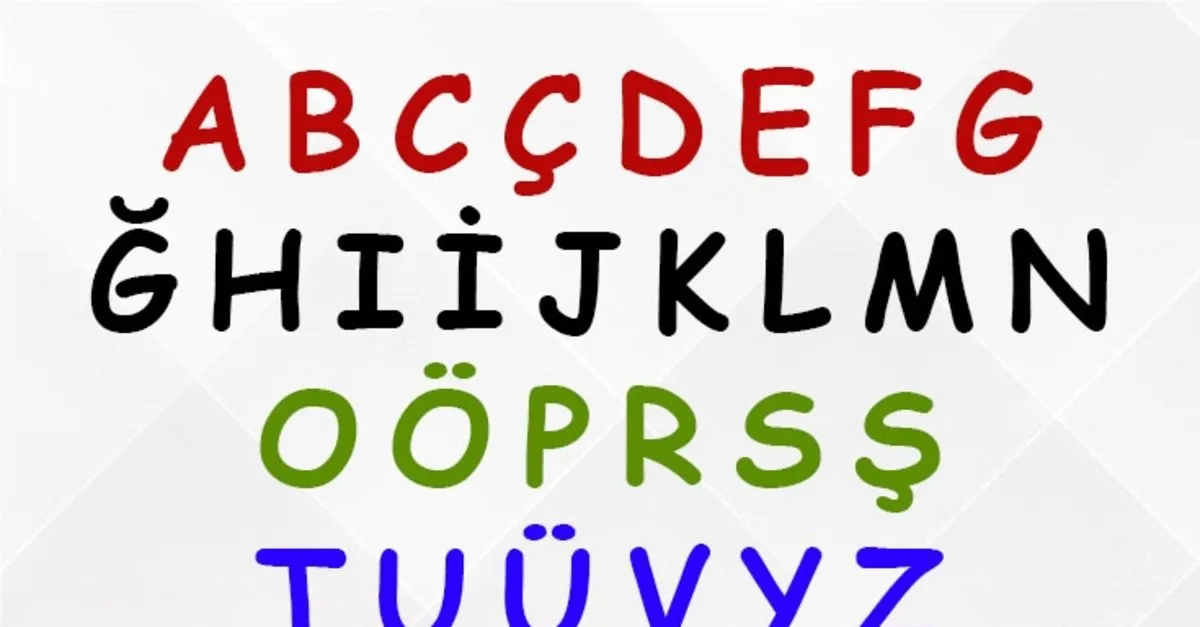
Türk alfabesinde kaç tane harf vardır?
Türk alfabesinde 29 harf vardır. Bunlar A, B, C, Ç, D, E, F, G, Ğ, H, I, İ, J, K, L, M, N, O, Ö, P, R, S, Ş, T, U, Ü, V, Y, Z harfleri şeklinde sıralanmıştır.
Türkçe karakter sayısına sesli ve sessiz harfler nasıl etki eder?
Türkçe karakter sayısını belirlerken sesli ve sessiz harflerin ayrı ayrı ele alınması gerekir. Türk alfabesinde 8 sesli harf (A, E, I, İ, O, Ö, U, Ü) ve 21 sessiz harf (B, C, Ç, D, F, G, Ğ, H, J, K, L, M, N, P, R, S, Ş, T, V, Y, Z) bulunur. Bu harflerin toplamı 29 karakteri oluşturur.
Türkçe karakter sayısı diğer dillerle karşılaştırıldığında nasıl?
Türkçe karakter sayısı diğer dillerle karşılaştırıldığında orta düzeyde bir sayı olarak kabul edilir. Örneğin, İngilizce alfabesinde 26 harf varken, Rus alfabesinde 33 harf bulunur. Türk alfabesi, diğer alfabe sistemlerine göre daha basit bir yapıya sahip olduğu için öğrenmesi ve kullanması daha kolaydır.
Türkçe karakter sayısının dilin yazım kuralları üzerindeki etkisi nedir?
Türkçe karakter sayısı dilin yazım kuralları üzerinde önemli bir etkiye sahiptir. 29 karakterin her birinin kendine özgü bir sesi ve yazım biçimi vardır. Bu da dilin yazım kurallarını daha basit ve anlaşılır hale getirir. Örneğin, Türkçe'de her harf tek bir sese karşılık gelir, bu da yazım karmaşıklığını azaltır.
Türkçe karakter sayısının dilin gelişimine etkisi nedir?
Türkçe karakter sayısının dilin gelişimine olumlu etkileri olmuştur. 29 karakterli alfabe, dilin ses sistemini doğru bir şekilde temsil etmeyi sağlar. Bu da Türkçe'nin kolay öğrenilebilir ve kullanılabilir bir dil olmasına katkıda bulunur. Ayrıca, karakter sayısının az olması, dilin yazılı olarak yayılmasını kolaylaştırır.
Windows 10 nasıl düzeltilir?

Windows 10'u Nasıl Onarabilirim?
Windows 10'u onarmak için birçok yol vardır. Sorunun ne olduğuna bağlı olarak, aşağıdaki yöntemlerden birini veya birkaçını deneyebilirsiniz:
Sorun Giderme Araçlarını Kullanma
Windows 10, birçok sorunu otomatik olarak gidermenize yardımcı olabilecek yerleşik sorun giderme araçlarına sahiptir. Bunları kullanmak için, Ayarlar > Güncelleme ve Güvenlik > Sorun Giderme'ye gidin. Burada, farklı sorunlar için çeşitli sorun giderme araçları bulacaksınız.
- Başlangıç Onarımı: Bu araç, bilgisayarınızın önyükleme sorunlarını gidermeye yardımcı olur.
- Sistem Dosyası Denetleyicisi: Bu araç, eksik veya bozuk sistem dosyalarını tarar ve onarır.
- Disk Temizleme: Bu araç, bilgisayarınızdaki gereksiz dosyaları temizleyerek yer açar.
Güncellemeleri Kontrol Etme
Windows 10, düzenli olarak güvenlik ve kararlılık geliştirmeleri içeren güncellemeler yayınlar. Bilgisayarınızın son güncellemeleri yüklediğinden emin olmak, bazı sorunları gidermeye yardımcı olabilir. Bunu yapmak için Ayarlar > Güncelleme ve Güvenlik > Windows Update'e gidin ve "Güncellemeleri kontrol et" düğmesine tıklayın.
Temiz Önyükleme Yapma
Temiz önyükleme, bilgisayarınızı yalnızca temel hizmetlerle başlatarak, üçüncü taraf yazılımların sorunlara neden olup olmadığını kontrol etmenizi sağlar. Bunu yapmak için, "msconfig" yazıp Enter tuşuna basarak Sistem Yapılandırması yardımcı programını açın. Ardından, "Hizmetler" sekmesine gidin ve "Tüm Microsoft hizmetlerini gizle" kutusunu işaretleyin. Ardından, "Tümünü devre dışı bırak" düğmesine tıklayın. "Başlangıç" sekmesine gidin ve "Görev Yöneticisi'ni Aç" düğmesine tıklayın. Görev Yöneticisi'nde, "Başlangıç" sekmesine gidin ve her bir başlangıç öğesi için "Devre Dışı Bırak" düğmesine tıklayın. Bilgisayarınızı yeniden başlatın ve sorun gidermeye devam edin.
Önceki Bir Geri Yükleme Noktasına Geri Dönme
Windows 10, bilgisayarınızın durumunu belirli zamanlarda kaydeden geri yükleme noktaları oluşturur. Bu noktalara geri dönerek, bilgisayarınızı bir sorun oluşmadan önceki durumuna getirebilirsiniz. Bunu yapmak için, "Geri Yükleme Noktası Oluştur" yazıp Enter tuşuna basarak Sistem Özellikleri yardımcı programını açın. Ardından, "Sistem Koruması" sekmesine gidin ve "Sistem Geri Yükleme" düğmesine tıklayın. Ardından, geri dönmek istediğiniz bir geri yükleme noktası seçin ve "Sonraki" düğmesine tıklayın.
Windows 10'u Yeniden Yükleme
Yukarıdaki yöntemler işe yaramazsa, Windows 10'u yeniden yüklemeniz gerekebilir. Bu, bilgisayarınızdaki tüm verileri silecektir, bu nedenle önemli verilerinizi yedeklediğinizden emin olun. Windows 10'u yeniden yüklemek için, "Windows'u sıfırla" yazıp Enter tuşuna basarak "Bu PC'yi Sıfırla" yardımcı programını açın. Ardından, "Her şeyi kaldır" seçeneğini seçin ve "Dosyalarımı kaldır" veya "Tümünü kaldır" seçeneklerinden birini seçin. Ardından, "Sıfırla" düğmesine tıklayın.
Windows 10'u Yeniden Yüklemeden Onarma
Bilgisayarınızı başlatamıyorsanız, Windows 10'u yeniden yüklemeden onarabilirsiniz. Bunu yapmak için, bir USB flash sürücüye veya DVD'ye Windows 10 yükleme medyası oluşturmanız gerekir. Ardından, bilgisayarınızı yükleme medyasından başlatın ve "Bilgisayarınızı onarın" seçeneğini seçin.
Windows 10'da Sorun Giderme İçin Ek İpuçları
Bilgisayarınızda virüs veya kötü amaçlı yazılım olup olmadığını kontrol edin.
Donanımınızın düzgün çalıştığından emin olun.
Bilgisayarınızda yeterli disk alanı olup olmadığını kontrol edin.
Bilgisayarınızın doğru şekilde havalandırıldığından emin olun.
Windows 10'u Nasıl Optimize Edebilirim?
Windows 10'u optimize etmek için birçok yol vardır. Aşağıdaki ipuçları, bilgisayarınızı daha hızlı ve verimli çalıştırmanıza yardımcı olabilir:
Önyükleme Zamanını Kısaltın
Başlangıç öğelerini devre dışı bırakın.
Gereksiz arka plan uygulamalarını devre dışı bırakın.
Hızlı önyükleme özelliğini etkinleştirin.
Belleği Serbest Bırakın
Gereksiz dosyaları silin.
Uygulamaları kapatın.
Disk temizleme aracını kullanın.
Pil Ömrünü Uzatın
Ekran parlaklığını azaltın.
Güç tasarrufu modlarını etkinleştirin.
Arka plan uygulamalarını devre dışı bırakın.
Performansı Artırın
Sistem dosyası denetleyicisini çalıştırın.
Disk parçalama aracını kullanın.
Bilgisayarınızı güncelleyin.
Güvenliği Geliştirin
Virüs koruma yazılımı kullanın.
Güvenlik duvarını etkinleştirin.
Şifrenizi düzenli olarak değiştirin.
Daha fazla bilgi
Windows 10'da Türkçe Karakter Sorunu Yaşıyorum, Ne Yapmalıyım?
Windows 10'da Türkçe karakter sorunu yaşamanız, farklı nedenlerden kaynaklanabilir. Öncelikle, sisteminizin dil ayarlarını kontrol etmeniz gerekir. Sisteminizin dili Türkçe olarak ayarlanmış olmasına rağmen, klavye düzeni yanlış seçilmiş olabilir. Klavye düzeninizi kontrol etmek için Görev Çubuğunda bulunan saatin yanındaki dil simgesine tıklayın ve doğru Türkçe klavye düzenini seçtiğinizden emin olun.
Eğer klavye düzeni doğru şekilde ayarlanmışsa, yazılım güncellemelerini kontrol etmeniz gerekir. Windows güncellemeleri, bilinen sorunları ve hataları giderir ve Türkçe karakter sorununu çözebilir. Windows Güncellemeleri'ni kontrol etmek için "Başlat" menüsüne gidin, "Ayarlar" seçeneğini seçin ve "Güncelleştirme ve Güvenlik" bölümünü seçin. Ardından "Güncellemeleri denetle" seçeneğine tıklayın.
Yukarıdaki adımları denediğiniz halde hala Türkçe karakter sorunu yaşıyorsanız, yazılım uyumluluğu sorunları da olabilir. Bu durumda, kullandığınız yazılımın en son sürümünü indirmeniz veya uyumluluk sorununu çözecek bir çözüm bulmanız gerekebilir. Yazılım geliştiricisinin web sitesini veya destek bölümünü kontrol ederek güncellemeler veya çözümler hakkında bilgi edinebilirsiniz.
Windows 10'da Türkçe Karakterler Yanlış Görünüyor, Neden?
Windows 10'da Türkçe karakterlerin yanlış görünmesi, genellikle yazı tipi ayarlarınızla ilgili bir sorundur. Türkçe karakterleri doğru şekilde görüntülemek için, sisteminizde Türkçe karakter desteği olan bir yazı tipi yüklü olmalıdır. Ayrıca, kullandığınız yazılımın da doğru yazı tipi ayarlarını kullanması gerekir.
Yazı tipi ayarlarını kontrol etmek için "Başlat" menüsüne gidin, "Ayarlar" seçeneğini seçin ve "Kişiselleştirme" bölümünü seçin. Ardından "Temalar" seçeneğini seçin ve "Yazı tipi ayarları" bölümüne gidin. Burada, sisteminizde yüklü olan tüm yazı tiplerini görebilir ve Türkçe karakter desteği olup olmadığını kontrol edebilirsiniz.
Eğer sisteminizde Türkçe karakter desteği olan bir yazı tipi yoksa, yeni bir yazı tipi yüklemeniz gerekir. İnternetten "Türkçe karakter desteği olan yazı tipi" araması yaparak birçok farklı yazı tipi seçeneği bulabilirsiniz. Yeni bir yazı tipi yükledikten sonra, kullandığınız yazılımın ayarlarını kontrol ederek yeni yazı tipinin doğru şekilde kullanıldığından emin olmanız gerekir.
Windows 10'da Türkçe Karakterleri Nasıl Yazabilirim?
Windows 10'da Türkçe karakterleri yazmak için doğru klavye düzenini seçmeniz gerekir. Klavyenizin Türkçe klavye düzenine ayarlanmış olduğundan emin olmak için, Görev Çubuğunda bulunan saatin yanındaki dil simgesine tıklayın ve Türkçe klavye düzenini seçin.
Bazı durumlarda, Türkçe karakterlerin yazılması için özel tuş kombinasyonları kullanılabilir. Örneğin, "ş" harfini yazmak için "Shift + s" tuşlarına aynı anda basmanız gerekebilir. Kullandığınız klavyenin Türkçe karakterleri yazmak için hangi özel tuş kombinasyonlarını kullandığını öğrenmek için klavye üreticisinin web sitesini veya destek bölümünü kontrol edebilirsiniz.
Eğer hala Türkçe karakterleri yazmakta zorluk çekiyorsanız, klavye ayarlarınızda sorun olabilir. Klavye ayarlarını kontrol etmek için "Başlat" menüsüne gidin, "Ayarlar" seçeneğini seçin ve "Cihazlar" bölümünü seçin. Ardından "Yazma" seçeneğini seçin ve klavye ayarlarını inceleyin.
Windows 10'da Türkçe Karakter Sorununu Nasıl Çözebilirim?
Windows 10'da Türkçe karakter sorunu yaşadığınızda, sorunun kaynağını belirleyip ona göre çözüm üretmeniz gerekir. Öncelikle, sisteminizin dil ve klavye ayarlarını kontrol etmeniz gerekir. Dil ayarlarının Türkçe olarak ve klavye düzeninin doğru şekilde ayarlanmış olduğundan emin olun.
Eğer dil ve klavye ayarları doğruysa, yazılım güncellemelerini kontrol etmeniz gerekir. Windows güncellemeleri, bilinen sorunları ve hataları giderir ve Türkçe karakter sorununu çözebilir.
Güncellemelerin sorunu çözmemesi durumunda, yazılım uyumluluğu sorunları olabilir. Kullandığınız yazılımın en son sürümünü indirmeniz veya uyumluluk sorununu çözecek bir çözüm bulmanız gerekebilir.
Bunların dışında, yazı tipi ayarlarını kontrol edip, Türkçe karakter desteği olan bir yazı tipi yüklü olduğundan emin olun. Klavye ayarlarını kontrol ederek klavye ayarlarının doğru şekilde yapılandırıldığından emin olun.
Yukarıdaki adımları denediğiniz halde hala Türkçe karakter sorunu yaşıyorsanız, Microsoft Destek ekibine başvurarak yardım isteyebilirsiniz.
Türkçe Karakter Sorunu mu Yaşıyorsunuz? Windows 10 Çözüm Rehberi. ile benzer diğer makaleleri öğrenmek istiyorsanız Sorunlar kategorisini ziyaret edebilirsiniz.

ilgili gönderiler